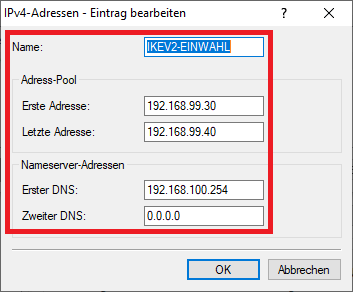...
Wird ein Alcatel OXO Connect (Premium) Deskphone in einem Außenstandort betrieben (etwa im Home Office), kann keine direkte Verbindung zu der Alcatel OXO Connect TK-Anlage aufgebaut werden.
Da die Premium Deskphones VPN-Verbindungen unterstützen, ist es möglich ohne Einsatz eines VPN-Routers in der Außenstelle eine VPN-Verbindung in die Zentrale aufzubauen.
In diesem Artikel wird beschrieben wie zwischen einem Alcatel Premium Deskphone und einem LANCOM Router eine IKEv2 VPN-Verbindung eingerichtet werden kann.
Die Anbindung einer Alcatel OXO Connect TK-Anlage an einen LANCOM VoIP-Router ist in diesem Knowledge Base Artikel beschrieben.
Wichtig:
Bei Verwendung einer IKEv2 Verbindung können mehrere Premium Deskphones je Außenstelle per VPN mit der Zentrale verbunden werden, da zur Authentifizierung die LAN-IP-Adresse des Premium Deskphones verwendet wird.
Dies bedingt aber, dass die IP-Adresse dem Premium Deskphone fest zugewiesen wird. Dies kann entweder durch eine DHCP-Adress-Reservierung im DHCP-Server in der Außenstelle erfolgen oder die IP-Adresse kann fest im Premium Deskphone hinterlegt werden. Konsultieren Sie dazu gegebenenfalls das Handbuch.
...
- LANCOM Router mit Voice Call Manager und VPN-Unterstützung in der Zentrale:
- LANCOM 883 VoIP
- LANCOM 884 VoIP
- LANCOM 178x (teils nur mit zusätzlicher All-IP Option)
- LANCOM 179x (teils nur mit zusätzlicher All-IP Option)
- LANCOM ISG 1000
- LANCOM ISG 4000
- LCOS ab Version 9.24 (download aktuelle Version)
- LANtools ab Version 9.24 (download aktuelle Version)
- Eines der folgenden Alcatel OXO Connect (Premium) Deskphones:
- 8008
- 8008G
- 8018
- 8028
- 8028s
- 8038
- 8058s
- 8068
- 8068s
- 8078s
- Bereits vorhandene Netzwerk-Verbindung auf dem Premium Deskphone, bei der eine IP-Adresse fest zugewiesen wurde (entweder per DHCP-Reservierung oder statisch auf dem Deskphone selber)
...
- Name: Vergeben Sie einen aussagekräftigen Namen.
- Erste Adresse: Geben Sie die erste IP-Adresse aus einem von dem lokalen Netzwerk abweichenden Adressbereich an, welche für IKEv2 VPN-Einwahlen zur Verfügung stehen soll.
- Letzte Adresse: Geben Sie die letzte IP-Adresse aus einem von dem lokalen Netzwerk abweichenden Adressbereich an, welche für IKEv2 VPN-Einwahlen zur Verfügung stehen soll.
- Erster DNS: Geben Sie den ersten DNS-Server an.
- Zweiter DNS: Geben Sie den zweiten DNS-Server an, falls vorhanden.
Wichtig:
Sofern der Router auch DHCP-Server im Netzwerk ist, stehen die hier hinterlegten IP-Adressen nicht mehr für die DHCP-Adressvergabe zur Verfügung. Daher sollte der Adressbereich nur so groß gewählt werden wie IP-Adressen für VPN-Einwahl-Zugänge benötigt werden!Der Einwahladressbereich für die Alcatel Deskphones muss aus einem anderen als dem lokalen Netzwerk gewählt werden.
1.6 Wechseln Sie in das Menü Verbindungs-Liste.
...
2. Konfiguration des Alcatel Premium Deskphones:
2.1 Starten Sie das (Premium) Deskphone und betätigen während der "Boot-Phase 2" die Tasten <*> + <#>, um in das Main Menu zu gelangen.
...
2.5 Passen Sie folgende Parameter an, bestätigen die Anpassungen mit einem Klick auf den grünen Haken und verlassen das Menü mit einem Klick auf die Rück-Taste:
- Enable VPN: Aktivieren Sie die VPN-Funktionalität, indem Sie den Haken setzen.
- VPN Server: Hinterlegen Sie die öffentliche IP-Adresse oder den DynDNS-Namen des LANCOM Routers in der Zentrale.
- VPN PSK: Hinterlegen Sie den in Schritt 1.7 vergebenen Preshared-Key.
- IKE version: Wählen Sie IKEv2 aus.
...
2.8 Klicken Sie auf den roten Pfeil, um das Main Menu zu verlassen. Das Premium Deskphone startet anschließend neu und baut die VPN-Verbindung auf.
...